| - Tutorial în limba română a phpMyChat-Plus - 1.96 - © 2005-2025 - Traducerea şi adaptarea de Ciprian Murariu - Bucureşti, România. |
| Cuprinsul acestui tutorial |
Personalizarea aspectului Camerei de Chat
Opţiuni şi Comenzi:
Comanda Ajutor
Avatar-uri
Zâmbete grafice (Emoticons, Smilies)
Formatarea Textului
שימוש בצבעים בצ`אט
Invitarea unui utilizator să intre în camera ta de chat
Trecerea dintr-o cameră de chat într-alta
Modificarea profilului propriu
Reutilizarea ultimei comenzi sau ultimului mesaj transmis
Adresarea către un anumit utilizator în chat
Mesaje Private
Acţiuni
Ignorarea altor Utilizatori
Aflarea datelor publice ale Utilizatorilor
Salvarea mesajelor
Comenzi speciale numai pentru moderatori şi/sau administrator:
Trimiterea unui anunţ
Eliminarea unui Utilizator
Blocarea unui Utilizator
Promovarea/demiterea unui utilizator ca moderator
Poţi alege una dintre limbile în care phpMyChat-Plus a fost tradus, apăsând pe unul dintre steagurile de pe prima pagină. În exemplul de mai jos, un utilizator îşi selecteaza limba Franceză:
![]()
Dacă te-ai înregistrat deja, pur şi simplu introdu-ţi porecla şi parola. Apoi selectează în ce cameră de chat ai vrea să intri şi apasă butonul ’צא`ט’.
Altfel poţi să te înregistrezi mai întâi sau să intri pe Chat cu porecla aleasă, numai că nu ţi se va rezerva acea poreclă (un alt utilizator va putea folosi aceeaşi poreclă după ce vei ieşi de pe Chat).
Dacă nu te-ai înregistrat deja şi vrei să o faci, alege opţiunea Înregistrează-te. Va apărea o mică fereastră pop-up.
Bineînţeles, utilizatorii care s-au înregistrat îşi vor putea modifica/şterge profilul personal apăsând pe butoanele corespunzătoare.
Numai utilizatorii înregistraţi pot crea camere. Camerele private vor putea fi accesate numai de către utilizatorii care cunosc numele camerei şi nu vor fi văzuţi decât de către participanţii din camera respectivă.
Numele camerei nu poate conţine virgule sau backslash-uri (\).
Un semn reprezentând starea conexiunii tale este afişat în colţul din dreapta sus al ecranului. Poate arăta în trei feluri:
În cel de-al treilea caz, apăsarea "butonului" roşu va lansa o nouă încercare de conectare (refresh).
Pentru a afişa un mesaj în camera de chat, tastează textul în căsuţa text din colţul stanga jos şi apasă tasta Enter/Return pentru a-l trimite. Mesajele tuturor utilizatorilor se vor derula în fereastra de chat.
Poţi schimba culoarea textului afişat alegând o altă culoare din lista de culori din dreapta căsuţei pentru introducerea textului. Anumite culori (roşu, albastru) pot fi rezervate numai utilizatorilor cu drepturi speciale (administratori, moderatori).
Explicarea listei de utilizatori (nu şi pentru fereastra tip popup):
Au fost definite două reguli de bază pentru lista de utilizatori:
Spre exemplificare, în imaginea de mai jos poţi înţelege următoarele:
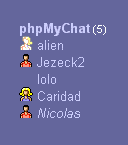
|
|
Părăsirea unei camere de chat:
Pentru a părăsi camera, fă click pe imaginea  . Poţi face acelaşi lucru utilizând comenzile de mai jos în căsuţa pentru mesaje (acest lucru poate fi util mai ales pentru cazul în care mouse-ul nu răspunde la comenzi):
. Poţi face acelaşi lucru utilizând comenzile de mai jos în căsuţa pentru mesaje (acest lucru poate fi util mai ales pentru cazul în care mouse-ul nu răspunde la comenzi):
/exit
/bye
/quit
* Synonyms (variants): /ביי /סיום /לצאת
Oricare dintre aceste comenzi pot fi completate cu un mesaj pe care doriţi să îl trimiteţi înaintea ieşirii din cameră.
Exemplu : /quit La revedere!
va trimite mesajul "La revedere!" pentru a fi citit de către ceilalţi participanţi, iar apoi te va scoate din cameră.
Cum afli cine e pe chat, fără a te loga:
Poţi apăsa pe link-ul din pagina de start care arată numărul de utilizatori conectaţi pe chat, sau, dacă ai intrat deja în camera de chat, apasă pe imaginea ![]() din colţul dreapta-sus (sub Ieşire) pentru a deschide o fereastră separată ce va afişa lista utilizatorilor conectati şi camerele în care se află aceştia, actualizată aproape în timp real.
din colţul dreapta-sus (sub Ieşire) pentru a deschide o fereastră separată ce va afişa lista utilizatorilor conectati şi camerele în care se află aceştia, actualizată aproape în timp real.
Titlul acestei pagini conţine poreclele utilizatorilor, dacă sunt mai puţin de trei; dacă sunt mai mulţi, titlul va conţine numărul utilizatorilor şi camerele deschise.
Apăsând pe imaginea ![]() din partea de sus a acestui popup va activa/dezactiva sunetele de înştiinţare la intrarea unui nou utilizator în cameră.
din partea de sus a acestui popup va activa/dezactiva sunetele de înştiinţare la intrarea unui nou utilizator în cameră.
Personalizarea aspectului Camerei de Chat:
Sunt mai multe moduri de a personaliza aspectul cmerei de Chat. Pentru a schimba aceste setări, scrie comanda corespunzătoare în căsuţa text şi apoi apasă tasta Enter/Return.
De exemplu: /refresh 5
va schimba rata de reîncărcare la 5 secunde. *Atenţie, dacă n este setat la mai puţin de 3, reîncărcarea va fi oprită complet (ar putea fi util atunci când vrei să citeşti foarte multe mesaje vechi, fără a fi întrerupt de reîncărcarea paginii)!*
* Synonyms (variants): /לרענן /רענן
De exemplu: /show 50 sau /last 50
vor curăţa ecranul şi vor afişa numai ultimele 50 de mesaje. Dacă nu toate mesajele încap în fereastra de pe ecran, o bară verticală de navigare va apărea în partea dreapta a ferestrei.
* Synonyms (variants): /הצג /אחרונות /אחרונים
Odată intrat în camera de chat, poţi deschide o pagină de ajutor apăsând pe imaginea ![]() ce se găseşte chiar înainte de căsuţa de mesaje. Acelaşi lucru se poate face şi folosind comenzile "/help" sau "/?" în căsuţa de mesaje.
ce se găseşte chiar înainte de căsuţa de mesaje. Acelaşi lucru se poate face şi folosind comenzile "/help" sau "/?" în căsuţa de mesaje.
* Synonyms (variants): /עזרה
Avatar-urile sunt imagini grafice care reprezintă utilizatorii. Numai utilizatorii înregistraţi îşi pot alege un avatar personal. Aceştia pot să-şi deschidă Profilul (vezi comanda /profile pentru mai multe detalii) şi, apăsând pe imaginea avatar, să îşi selecteze avatar-ul dorit dintr-o listă sau prin adăugarea unui link către o imagine disponibilă pe internet (numai imagini accesibile public, nu cele de pe site-uri protejate prin parolă). Imaginile trebuie să fie vizibile în browsere (.gif, .jpg, .png, etc.) - recomandat 32 x 32 pixeli pentru cea mai bună afişare.
Apăsând pe avatar-ul cuiva în zona de mesaje, se va deschide o pagină popup cu profilul acelei persoane (vezi comanda /whois pentru mai multe detalii). Apăsând pe propriul tău avatar - în lista de utilizatori din zona din dreapta, va fi invocată comanda /profile (numai dacă eşti înregistrat), permiţându-ţi să îţi editezi profilul. Dacă nu eşti înregistrat, apăsând pe avatar-ul tău (cel implicit pentru vizitatori) îţi va fi afişat un mesaj cu recomandarea de a te înregistra.
Poţi adăuga zâmbete grafice în mesajele tale. Mai găseşti codul pe care trebuie să-l tastezi în cadrul unui mesaj pentru a obţine fiecare din zâmbetele de mai jos.
De exemplu, trimiţând mesajul "Salut Daniele :)" fără ghilimele, va fi afişat mesajul Salut Daniele ![]() în fereastra de mesaje.
în fereastra de mesaje.
| :) | :-) | :D | :o | :O | :( | :-( | ;) | :p | :P |
 |
 |
 |
 |
 |
 |
 |
 |
 |
 |
| 8) | 8-) | :[ | :-[ | :kill: | :wave | :baby | :nono | :shuks | :blush |
 |
 |
 |
 |
 |
 |
 |
 |
 |
 |
| :sad | :drool | :nuts | :hardhat | :thum | :foot | :hug | :sneak | :handshake | :kiss |
 |
 |
 |
 |
 |
 |
 |
 |
 |
 |
| :* | :-* | :x | :-x | :heart | :bang | :type | :read | :zzzz | :eat |
 |
 |
 |
 |
 |
 |
 |
 |
 |
 |
| :angl | :love | :flirt | :rant | :rofl | :idea | :silly | :wow | :clps | :disco |
 |
 |
 |
 |
 |
 |
 |
 |
 |
 |
| :clap | :yah | :splat | :uch | :cryn | :whoa | :nana | :yea | :drnk | :devil |
 |
 |
 |
 |
 |
 |
 |
 |
 |
 |
| :cat | :buds | :dead | :hey | :wink | :hahaha | :hy | :mad | :shock | :slap |
 |
 |
 |
 |
 |
 |
 |
 |
 |
 |
| :bop | :music | :argue | :mischief | :groin | ;punch | :drunk | :back | ||
 |
 |
 |
 |
 |
 |
 |
 |
Text-ul poate fi îngroşat, înclinat sau subliniat, prin încadrarea textului dorit între tag-urile HTML: <B> </B>, <I> </I> sau, respectiv, <U> </U>.
De exemplu, <B>acest text</B> va produce acest text.
Comanda /ltr sau /rtl: This will allow an user to specify the orientation of a text message (ltr = left-to-right, rtl = right-to-left).
De exemplu, /ltr acest text va produce "acest text", iar /rtl acest text va produce "acest text".
Pentru a crea o hyper-legătură (link) pentru o adresă de email sau adresă WEB, pur şi simplu tastează adresa (fără niciun tag HTML). Hyper-legătura va fi creată în mod automat.
שימוש
ניתן לבחור צבע ראשוני בהגדרות הפרופיל שלך (אותו הצבע של שם המשתמש שלך). עדיין תוכל לבחור צבע אחר. To change back to your default color from a random used one, you have to choose once the default color (Null) - it is the first one in the select list.
רמז
טווח צבעים
Depending on your browser/OS capabilities, it is possible that some of the colors won’t be rendered. Only 16 color names are supported by the W3C HTML 4.0 standard:
[ aqua - black - blue - fuchsia - gray - green - lime - maroon ]
[ navy - olive - purple - red - silver - teal - white - yellow ]
Settings defined on this chat:
הגדרות נוכחיות
a) COLOR_FILTERS = אפשרי;
b) COLOR_ALLOW_GUESTS = אפשרי;
c) COLOR_NAMES = אפשרי.
צבעים ראשוניים מנהל ראשי = red, מנהלי משנה = blue, משתמשים אחרים = black.
Your status = אורח.
Power levels of color usage:
1. Administrator can use any color.
The default color for the administrator is red.
2. Moderators can use any color but red and crimson.
The default color for moderators is blue.
3. The other users can use any color but red, crimson, blue and mediumblue.
The default color is black.
Technical stuff: These colors have been defined by the administrator in admin panel.
If anything goes wrong or if there is something you don’t like about the default colors, you should contact the administrator first, not the other users in your room. :-)
Invitarea unui utilizator să intre în camera ta de chat:
Poţi folosi comanda invite pentru a invita un utilizator să intre în camera în care te găseşti.
De exemplu: /invite Jack
va trimite lui Jack un mesaj privat, sugerându-i să vină şi el în camera ta de chat. Acest mesaj va conţine numele camerei ţintă şi va fi formatat ca un link.This message contains the name of the target room and this name appears as a link.
Ţine cont că poţi adăuga mai multe nume prin această comandă, invitând mai mulţi utilizatori în camera ta (ex: "/invite Jack,Helen,Alf"). Numele trebuie despărţite prin virgulă (,) fără spaţii.
* Synonyms (variants): /הזמנה /להזמין
Trecerea dintr-o cameră de chat într-alta:
Lista din zona din dreapta oferă o listă a tuturor camerelor disponibile, precum şi utilizatorii care se găsesc la un moment dat în fiecare cameră. Pentru a părăsi camera în care eşti şi a intra într-o altă cameră, apasă pur şi simplu pe numele noii camere. Camerele goale nu apar în această listă. Te poţi muta într-o cameră goală folosind comanda "/join #nume cameră", fără ghilimele.
De exemplu: /join #Camera Roşie
te va muta în "Camera Roşie".
Totodată, dacă eşti înregistrat, poţi să creezi o nouă cameră folosind aceeaşi comandă. Pentru aceasta, va trebui să specifici tipul camerei: 0 pentru cameră privată, 1 pentru cameră publică (valoarea implicită dacă nu se specifică tipul).
De exemplu: /join 0 #Camera Mea
va crea o cameră privată nouă numită "Camera Mea" (considerând că nu există deja una publică cu acelaşi nume) şi te va muta automat în această nouă cameră.
Numele camerei nu poate conţine virgule sau backslash (\).
* Synonyms (variants): /לצרף
Modificarea profilului propriu:
Comanda Profile va deschide o fereastră separată (pop-up) în care vei putea să-ţi modifici profilul de utilizator, cu excepţia numelui (poreclei) şi parolei (acestea pot fi modificate numai folosind link-ul din pagina de start - fără a fi logat pe chat).
Scrie "/profile" fără ghilimele.
* Synonyms (variants): /פרופיל
Reutilizarea ultimei comenzi sau ultimului mesaj transmis:
Comanda ! sau Recall va readuce în căsuţa de mesaje ultimul mesaj trimis sau ultima comandă folosită.
Scrie "/!" sau "/recall" fără ghilimele.
Adresarea către un anumit utilizator în chat:
Apăsând pe numele unui utilizator din lista din dreapta ecranului, în căsuţa de mesaje va apărea automat "nume_utilizator>". Această facilitate îţi permite să te adresezi (public) cu uşurinţă unui anumit utilizator, spre exemplu ca un răspuns la ceva postat de acesta mai devreme.
Pentu a trimite un mesaj privat către un utilizator din camera în care te afli, foloseşte comanda "/msg nume_utilizator textul mesajului" sau "/to nume_utilizator textul mesajului" fără ghilimele.
De exemplu, dacă Jack este numele utilizatorului: /msg Jack Salutare, ce mai faci?
Mesajul va putea fi citit numai de către tine şi Jack şi de niciun alt utilizator.
* Synonyms (variants): /אל /פרטי
Dacă opţiunea MP (Mesagerie Privată) este activată, poţi de asemenea să trimiţi şoapte (whispers) către un utilizator aflat într-o altă cameră, folosind comanda "/wisp nume_utilizator textul mesajului" fără ghilimele.
Apăsând pe numele unui utilizator din lista din dreapta ecranului, se va deschide automat un fereastră pop-up în care vei putea scrie mesajul urmat de tasta ENTER pentru atrimite mesajul privat. Răspunsurile pe care le vei primi, se vor deschide de aseenea într-o fereastră separată.
Notă: When PM pop-ups are enabled (in both chat settings and your own profile), you'll be able to review all the off-line PMs you received since last time you logged in to chat or while you set "away"; all the new off-line PMs addressed to you will open in a pop-up window; you may reply to them one by one from the same window. This PM off-line feature is available only for registered users.
הגדרות נוכחיות
a) ENABLE_PM = אפשרי;
b) PRIV_POPUP = אפשרי.
To describe what you're doing you can use the command "/me action" fără ghilimele.
For example: If Jack sends the message "/me is drinking a coffee" the message frame will show "* Jack is drinking a coffee".
As a variation to this command, there is the /mr command available, which will also put the gender title in front of the username.
For example: If Jack sends the message "/mr is watching TV" the message frame will show "* Mr. Jack is watching TV".
To ignore all of the posts by another user, type the command "/ignore username" fără ghilimele.
For example: /ignore Jack
From that time onward, no messages by the user Jack will display on your screen.
To have a list of the users whose messages are ignored, scrie comanda "/ignore" fără ghilimele.
To resume display of message by an ignored user, scrie comanda "/ignore - nume_utilizator" fără ghilimele, unde "-" este tasta minus.
For example: /ignore - Jack
Now all the messages by Jack posted during the current chat session will be displayed on your screen, including those messages posted by Jack before you typed this command.
If you don't specify a username after the hyphen, your "ignored list" will be cleaned.
Note that you can put more than one username in the ignore command (eg "/ignore Jack,Helen,Alf" or "/ignore - Jack,Alf"). They must be splitted by comma (,) without spaces.
* Synonyms (variants): /להתעלם
Aflarea datelor publice ale Utilizatorilor:
To see public information about a user, type the command "/whois username" fără ghilimele.
For Example: /whois Jack
where ’Jack’ is the username. This command will create a separate pop-up window that will display the publicly available information about that user. Use your own name to check out how your profile info is displayed to other users using the same command.
* Synonyms (variants): /אודות /מיזה
To export messages (notification ones excluded) to a local HTML file, type the command "/save n" or "/export n"fără ghilimele.
For Example: /save 5
where ’5’ is the number of messages to save. If n is not specified, all available messages sent to the current room will be taken into account.
* Synonyms (variants): /לשמור /שמור /שמירה
Comenzi speciale numai pentru moderatori şi/sau administrator
The administrator may make a system wide announcement to all the rooms and reach all the users currently login with the announce command.
For example: /announce The chat system is going down for maintenance tonight at 8pm.
* Synonyms (variants): /להכריז /להודיע
There is another useful announcement like command for role-playing chats; the administrator or moderators in a room may also send an announcement to all users in current room or all the rooms with the room command.
For example: /room The meeting starts at 15 pm. or /room * The meeting starts at 15 pm in the Staff room.
Moderators can kick a user and the administrator can kick a user or a moderator with the kick or boot command. Except for the administrator, the user to be kicked must be in the current room.
For example, if Jack is the name of the user to kick away: /kick Jack or /kick Jack reason of kicking. The "reason of kicking" can be any text e.g. "for spamming!"
Dacă este folosită opţiunea * (/kick * הסיבה), aceasta va elimina din camera de chat toţi utilizatorii obişnuiţi (nu şi moderatorii sau adminii). Aceasta este util atunci când sunt probleme de conectare la server, fiind necesar ca toţi utilizatorii să reîncarce chat-ul prin relogare. În acest caz, se recomandă ca הסיבה să fie precizat, pentru ca utilizatorul să ştie de ce a fost eliminat din cameră.
* Synonyms (variants): /לבעוט /בעט /להעיף
Moderators can banish a user and the administrator can banish a user or a moderator with the ban command.
The administrator can banish a user from another room than the one he is chatting into. He can also banish a user forever and from the chat as a whole with the ’*’ setting that must be inserted before the nick of the user to be banished.
For example, if Jack is the name of the user to banish: /ban Jack, /ban * Jack, /ban Jack reason of banning or /ban * Jack reason of banning. The "reason of banning" can be any text e.g. "for spamming!"
Promovarea/demiterea unui utilizator ca moderator:
Moderators and the administrator can promote an other user to moderator with the promote command.
For example, if Jack is the name of the user to promote: /promote Jack
Only the administrator can access the opposite feature (reduce a moderator to simple user) using the demote command.
For example, if Jack is the name of the moderator to demote: /demote Jack or /demote * Jack (will demote him from current or all the rooms).